Поиск приложений Office в Windows 10, 8 и 7
Примечания:
-
Если в Windows 10 установлено больше 512 приложений, они могут не отображаться в разделе Все приложения, в меню Пуск или при поиске.
-
Эта ошибка была исправлена в ноябрьском обновлении Windows 10, которое скачивается и устанавливается автоматически. Если вы еще не получили это обновление, можете проверить его наличие вручную, как описано на странице Вопросы и ответы.
-
Если вам не удалось установить ноябрьские обновления Windows 10, или во время установки обновления вы можете найти приложения с помощью этого обходного пути: приложения Office отсутствуют во всех приложениях Windows 10.
Посмотрите этот видеоролик или выполните указанные ниже действия, чтобы узнать, как найти приложения Office в Windows 10.
-
Нажмите кнопку Пуск и начните вводить имя приложения, например Word или Excel. По мере ввода автоматически будет выполняться поиск. В результатах поиска щелкните приложение, чтобы запустить его.
-
Для Microsoft 365, Office 2019 или Office 2016 выберите «Начните» и прокрутите список до имени приложения Office, например Excel.
В Office 2013 выберите «Начните» и прокрутите список до группы Microsoft Office 2013.
Совет: Чтобы открывать приложения Office быстрее, закрепите их на начальном экране или на панели задач на рабочем столе. Для этого щелкните имя приложения правой кнопкой мыши и выберите команду Закрепить на начальном экране или Закрепить на панели задач.
Если вам по-прежнему не хватает ярлыков Office, вы можете восстановить Office online. См. статью «Восстановление приложения Office».
Посмотрите этот видеоролик или выполните указанные ниже действия, чтобы узнать, как найти приложения Office в Windows 8.
-
На начальном экране начните вводить имя приложения, например Word или Excel. По мере ввода автоматически будет выполняться поиск. В результатах поиска щелкните приложение, чтобы запустить его.
Важно: Найти приложения Office по слову «Office» невозможно, поэтому нужно ввести имя конкретного приложения.
Проведите пальцем вверх или щелкните стрелку (или коснитесь ее) в нижней части начального экрана, чтобы просмотреть список приложений.
Чтобы увидеть группу Microsoft Office, вам, возможно, потребуется прокрутить экран влево или вправо.
Советы:
-
Чтобы открывать приложения Office быстрее, закрепите их на начальном экране или на панели задач на рабочем столе. Для этого щелкните имя приложения правой кнопкой мыши и выберите команду Закрепить на начальном экране или Закрепить на панели задач.
-
Чтобы быстро закрепить приложения Office на панели задач, вы также можете воспользоваться этим средством. Просто перейдите по предоставленной ссылке, нажмите кнопку Открыть и следуйте инструкциям средства.
Если вам по-прежнему не удается найти ярлыки Office, выполните восстановление Office Online, как показано в окте восстановления приложения Office.
Если вам не удается найти набор Office после восстановления Windows 8 или Windows 8.1, возможно, он удален.
Выберите версию Office, которую вы хотите переустановить, и выполните указанные ниже действия.
Microsoft 365
Office 2019
Office 2016
Office 2013
-
Нажмите кнопку
-
Выберите команды Пуск > Все программы, чтобы просмотреть список всех приложений.
Чтобы увидеть группу Microsoft Office, вам, возможно, потребуется прокрутить список вниз.
Совет: Чтобы открывать приложения Office быстрее, закрепите их в меню «Пуск» или на панели задач на рабочем столе. Для этого щелкните имя приложения правой кнопкой мыши и выберите команду Закрепить в меню «Пуск» или Закрепить на панели задач.
Если вам по-прежнему не удается найти ярлыки Office, выполните восстановление Office Online, как показано в окте восстановления приложения Office.
Восстановление утерянного, неавтоханого или поврежденного документа Word
- date»>5/28/2020
- Чтение занимает 9 мин
-
- Применяется к:
- Word for Office 365, Word 2019, Word 2016, Word 2013, Word 2010
В этой статье
Примечание
Office 365 ProPlus переименован в Майкрософт 365 корпоративные приложения. Для получения дополнительной информации об этом изменении прочитайте этот блог.
Примечание
В этой статье предлагаются способы восстановления потерянного, неавтного или поврежденного документа Microsoft Word.
Если вы ищете информацию о том, как восстановить недавние документы Office, см. следующие статьи:
Примечание
Более подробную информацию о более ранних версиях Word можно найти в следующей статье Базы знаний:
Быстрое разрешение проблемы
Попробуйте следующие параметры, которые помогут восстановить потерянный, неавтохимидный или поврежденный документ Word. Выберите изображение слева или заголовок параметра, чтобы увидеть более подробные инструкции об этом параметре.
Поиск исходного документа Windows 10 и Windows 7
| |
Поиск файлов резервного копирования Word
| |
Проверка корзины Проверьте корзину для настольных компьютеров, чтобы узнать, есть ли документ.
| |
Поиск файлов автовосстановления
| |
Поиск временных файлов
| |
Поиск файлов «~» Windows 10 и Windows 7
Пролистайте файлы и найдите те, которые соответствуют последним датам и временам, когда вы редактировали документ. | |
Устранение неполадок с поврежденными документами Для получения информации о том, как устранить поврежденные документы Word, см. |
Дополнительные ресурсы
Если при использовании Word у вас возникли определенные проблемы, перейдите на следующий сайт, чтобы найти более подробную информацию о версии вашей программы:
Центр решений для продуктов Microsoft Word: Word
Подробный обзор параметров
В следующем разделе приводится более подробное описание этих вариантов.
Вариант 1. Поиск исходного документа
Введите запрос имя документа в поле Поиск (в Windows 10, Windows 8.1 или Windows 8) или в поле «Начать поиск» в меню Пуск (в более ранних версиях Windows) и нажмите клавишу Ввод.
- Если список Файлов содержит документ, дважды щелкните его, чтобы открыть в Word.
- Если список Файл не содержит файла, перейдите к параметру 2.
Вариант 2. Поиск файлов резервного копирования Word
Имена файлов резервного копирования Word, заканчивающиеся расширением .wbk. Если выбран вариант Всегда создавать резервную копию, возможно, существует резервная копия файла.
Примечание
Чтобы найти этот параметр:
- Word для Office 365, Word 2019, Word 2016 и Word 2013: Выберите файл, затем параметры, а затем Дополнительно. Прокрутите вниз к разделу Сохранить и выберите Всегда создавать копию резервного копирования.
- Word 2010: Выберите файл, а затем параметры.
 Во вкладке Сохранить выберите Всегда создавать резервную копию.
Во вкладке Сохранить выберите Всегда создавать резервную копию.
Чтобы найти резервную копию файла, выполните следующие действия:
- Найдите папку, в которой вы в последний раз сохранили недостающий файл.
- Поиск файлов с расширением имени файла .wbk.
- Щелкните правой кнопкой мыши найденный файл резервного копирования, затем выберите Открыть.
Если в исходной папке нет файлов .wbk, поищите на компьютере любые файлы .wbk. Для этого выполните указанные ниже действия.
- Для этого введите *.wbk в поле Поиск (в Windows 10, Windows 8.1 или Windows 8) или в поле Начать поиск в меню Пуск (в более ранних версиях Windows). Затем нажмите клавишу ВВОД.
- Если список файлов содержит файл резервного копирования, повторите шаги в параметре 2, чтобы открыть файл.
- Если в списке Файлов нет файла резервного копирования, перейдите к варианту 4.
Если вы нашли файлы с названием «Резервная копия», а затем именем отсутствующего файла, используйте один из следующих способов, соответствующих версии Word, которую вы используете.
Word для Office 365, Word 2019, Word 2016 и Word 2013
- В меню Файл выберите Открыть > Обзор. (В некоторых версиях Word выберите Компьютер > Обзор.)
- В списке Файлов типа (Все документы Word) выберите Все файлы.
- Щелкните правой кнопкой мыши файл резервного копирования, затем выберите Открыть.
Word 2010
- В меню Файл выберите Открыть.
- В списке Файлов типа (все документы Word) выберите Все файлы.

- Щелкните правой кнопкой мыши файл резервного копирования, затем выберите Открыть.
Вариант 3. Проверка корзины
Восстановление удаленных документов Word из корзины
Если вы удалили документ Word, не опустошая корзину, вы сможете восстановить документ.
Дважды щелкните корзину на рабочем столе.
Поиск по списку документов, чтобы узнать, есть ли удаленный файл слова. Если вы не знаете имя, и посмотрите на типы файлов, такие как DOC, DOCX, DOT и т.д.
Щелкните правой кнопкой мыши файл Word и выберите Восстановление, чтобы восстановить его.
Если вы опустошали корзину после удаления файлов, удаленный файл Word мог быть удален навсегда. Если да, перейдите к варианту 4.
Восстановление элемента SharePoint из коллекции веб-сайтов Microsoft 365 Recycle Bin
Откройте корзину в зависимости от типа используемого сайта:
Современные сайты Team и Classic (или subsites): В левой области выберите корзину.
Современные сайты связи: Выберите содержимое сайта, а затем выберите корзину в верхней панели навигации.
Примечание
Если вы не видите корзину, выполните следующие действия:
- Выберите параметры > параметров сайта. (Если вы не видите параметры сайта, выберите сведения о сайте > Просмотр всех параметров сайта. На некоторых страницах может потребоваться выбрать параметры сайта > содержимого сайта.)
- На веб-сайте параметров, в соответствии с управлением коллекцией сайтов, выберите корзину.
В нижней части страницы Корзина корзины выберите корзину второго этапа.

Примечание
Вам нужны разрешения администратора или владельца для использования корзины коллекции сайтов. Если вы не видите его, либо у вас нет разрешения на доступ к нему, либо он может быть отключен.
Выберите значок проверки справа от каждого документа для восстановления, а затем выберите Восстановление.
При восстановлении элемента, изначально расположенного в удаленной папке, папка воссоздается в исходном расположении, а элемент восстанавливается в этой папке.
Вариант 4. Поиск нераскрытых или поврежденных файлов autoRecover
Имена файлов автовосстановления заканчиваются расширением .asd. По умолчанию Word выполняет поиск файлов автовосстановления каждый раз, когда он запускается, а затем отображает все, что находится в области задач восстановления документов.
Используйте Word для автоматического поиска файлов автовосстановления. Для этого выполните следующие действия:
Щелкните правой кнопкой мыши на панели задач и выберите пункт Диспетчер задач.
На вкладке Процессы выберите любой экземпляр Winword.exe или Microsoft Word, а затем выберите Завершить задачу или Завершить процесс. Повторите этот шаг до тех пор, пока не выйдете из всех экземпляров Winword.exe и Word.
Закройте диалоговое окно Диспетчер задач Windows, а затем запустите Word.
Если Word находит файл автовосстановления, панель задачи восстановления документов открывается на левой стороне экрана, а недостающий документ указан как имя документа [Оригинал] или как имя документа [Восстановлено]. В этом случае дважды щелкните Файл на панели восстановления документов, выберите Сохранить как, а затем сохраните документ как файл . docx. При необходимости вручную измените расширение на .docx, щелкнув правой кнопкой мыши файл и выбрав Переименовать.
docx. При необходимости вручную измените расширение на .docx, щелкнув правой кнопкой мыши файл и выбрав Переименовать.
Поиск автоматического восстановления файлов вручную
Если панель восстановления документов не открывается, ищите файлы автовосстановления вручную. Выполните одну из приведенных ниже процедур в зависимости от используемой версии Word.
Word для Office 365, Word 2019, Word 2016 и Word 2013
- В меню Файл выберите Открыть, затем Просмотреть. (В Word 2013 выберите Файл > Открыть > Компьютер > Обзор.)
- Просматривайте папку, где вы в последний раз сохраняли документ, и ищите файлы, которые заканчиваются на .asd.
- Если вы не видите свой документ, выберите Файл > Информация > Управление документами (или Управление версиями) > Восстановить несохраненные документы.
Word 2010
- В меню Файл выберите Недавние.
- Если вы не видите свой документ в списке, выберите Восстановить несохраненные документы.
Поиск файлов .asd
Если вы не можете найти файл автовосстановления в месте, указанном в списке Имя папки, выполните поиск файлов .asd по всему диску. Для этого выполните следующие действия:
Введите .asd в поле Поиск (в Windows 10, Windows 8.1 или Windows 8) или в поле Начать поиск в меню Пуск (в более ранних версиях Windows) и нажмите клавишу Ввод.
Если в списке файлов нет автоматически восстановленных файлов, перейдите к варианту 5.
Если вы обнаружите какие-либо файлы с расширением .
 asd, используйте одну из следующих процедур в зависимости от версии Word:
asd, используйте одну из следующих процедур в зависимости от версии Word:Word 2019, Word 2016 или Word 2013
- В меню Файл выберите Открыть, затем Просмотреть. (В некоторых версиях может потребоваться выбрать компьютер, а затем просмотреть.)
- В списке Файлов типа (Все документы Word) выберите Все файлы.
- Выберите найденный файл .asd, затем выберите Открыть.
Word 2010
- В меню Файл выберите Открыть.
- В списке Файлов типа (Все документы Word) выберите Все файлы.
- Выберите найденный файл .asd, затем выберите Открыть.
Примечание
На панели Восстановление, если вы обнаружили автоматически восстановленный файл, который открывается некорректно, перейдите к параметру 6 для получения дополнительной информации о том, как открыть поврежденные файлы.
Вариант 5. Поиск временных файлов
Имена временных файлов заканчиваются расширением .tmp. Чтобы найти эти файлы, выполните следующие действия:
- Введите .tmp в поле Поиск (в Windows 10, Windows 8.1 или Windows 8) или в поле Начать поиск в меню Пуск (в более ранних версиях Windows) и нажмите клавишу Ввод.
- На панели инструментов Показать тольк о выберите Другое.
- Прокрутите файлы в поисках тех, которые соответствуют последним датам и времени, когда вы редактировали документ. Если вы найдете документ, который вы ищете, перейдите в вариант 7, чтобы узнать, как восстановить данные из файла.
Вариант 6. Поиск файлов «~»
Некоторые имена временных файлов начинаются со знака тильды (~).![]() Чтобы найти эти файлы, выполните следующие действия:
Чтобы найти эти файлы, выполните следующие действия:
Введите ~ в поле Поиск (в Windows 10, Windows 8.1 или Windows 8) или в поле Начать поиск в меню Пуск (в более ранних версиях Windows) и нажмите клавишу Ввод.
Выберите Показать больше результатов.
Пролистайте файлы и найдите те, которые соответствуют последним датам и временам, когда вы редактировали документ.
Если вы найдете документ, который вы ищете, перейдите в вариант 7, чтобы узнать, как восстановить данные из файла.
Для получения информации о том, как Word создает и использует временные файлы, см. как Word создает временные файлы.
Вариант 7. Устранение неполадок с поврежденными документами
Для получения информации о том, как устранить поврежденные документы Word, см.
Дополнительная информация
В некоторых ситуациях можно полностью потерять документ Word. Пример:
- Если происходит ошибка, которая заставляет Word закрыться
- Если произошел сбой в подаче электроэнергии при редактировании
- Если вы закрываете документ без сохранения изменений
Примечание
Весь документ может быть потерян, если он не был недавно сохранен. Если вы сохранили документ, вы можете потерять только те изменения, которые были внесены с момента последнего сохранения. Имейте в виду, что некоторые потерянные документы не могут быть восстановлены.
Функция автовосстановления в Word выполняет резервную копию открытых документов при возникновении ошибки. Некоторые ошибки могут помешать функции автовосстановления. Функция автовосстановления не заменяет сохранение файлов.
Мы не предоставляем никаких утилит для восстановления удаленных документов. Однако некоторые сторонние утилиты для восстановления удаленных документов могут быть доступны в Интернете.
Дополнительные сведения об автовосстановлении см.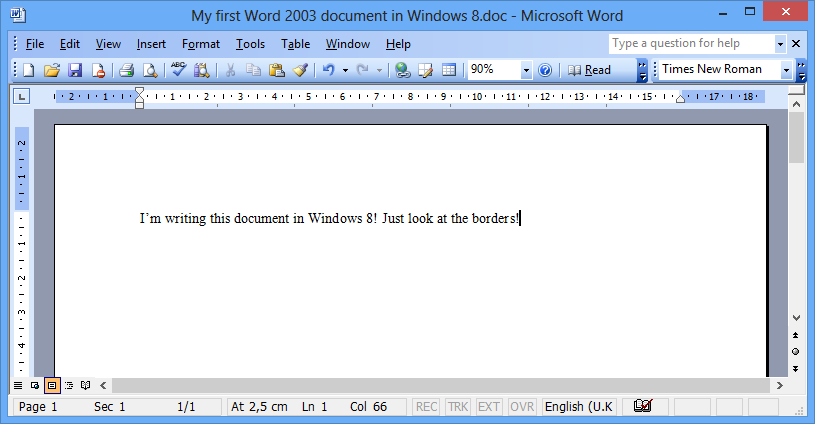 в следующей статье:
в следующей статье:
Заявление об отказе от ответственности за сведения о продуктах сторонних производителей
В этой статье упомянуты программные продукты независимых производителей. Корпорация Майкрософт не дает никаких гарантий, подразумеваемых и прочих, относительно производительности и надежности этих продуктов.
Требуется дополнительная помощь? Зайдите на сайт сообщества Майкрософт.
Поиск и замена в Microsoft Word
В случае, когда приходится работать с большим документом, поиск определенного слова или фразы может оказаться затруднительным и занять множество времени. Microsoft Word позволяет осуществлять автоматический поиск по документу, а также быстро заменять слова и фразы при помощи инструмента Найти и заменить. Хотите научиться пользоваться этим инструментом? Тогда внимательно читайте этот урок до конца!
Поиск текста
В качестве примера возьмем часть известного произведения и воспользуемся командой Найти, чтобы отыскать фамилию главного героя в тексте.
- На вкладке Главная нажмите команду Найти.
- C левой стороны экрана появится область Навигации.
- Введите текст, который необходимо найти. В нашем примере мы вводим фамилию героя.
- Если искомый текст присутствует в документе, он выделится желтым цветом, а в области Навигации появится предварительный просмотр результатов.
- Если текст встречается более одного раза, можно просмотреть каждый вариант. Выбранный результат поиска будет выделен серым цветом.
- Стрелки: Используйте стрелки для просмотра всех результатов поиска.
- Предварительный просмотр результатов: Для перехода к требуемому результату, нажмите на него.
- Когда Вы закончите поиск, нажмите на значок Х, чтобы закрыть область Навигации.
 Выделения исчезнут.
Выделения исчезнут.
Вы можете вызвать команду Найти, нажав Ctrl+F на клавиатуре.
Чтобы открыть дополнительные параметры поиска, воспользуйтесь раскрывающимся меню, которое находится в поле поиска.
Замена текста
Бывают случаи, когда допущена ошибка, повторяющаяся во всем документе. Например, неправильно написано чье-то имя или необходимо изменить определенное слово или фразу на другую. Вы можете воспользоваться функцией Найти и заменить, чтобы быстро внести исправления. В нашем примере мы поменяем полное название корпорации Microsoft на аббревиатуру MS.
- На вкладке Главная нажмите кнопку Заменить.
- Появится диалоговое окно Найти и заменить.
- Введите текст для поиска в поле Найти.
- Введите текст для замены в поле Заменить на. Затем нажмите Найти далее.
- Найденный текст будет выделен серым цветом.
- Проверьте текст, чтобы убедиться в необходимости заменять его. В нашем примере искомый текст является частью названия статьи, поэтому нет необходимости заменять его. Нажмем Найти далее еще раз.
- Программа перейдет к следующему варианту искомого текста. Если Вы хотите заменить текст, выберите один из вариантов замены:
- Команда Заменить служит для отдельной замены каждого из вариантов искомого текста. В нашем примере мы выберем эту опцию.
- Заменить все позволяет заменить все варианты искомого текста в документе.
- Выделенный текст будет заменен. Если имеются еще найденные варианты, то программа автоматически перейдет к следующему.
- Когда вы закончите, нажмите на значок Х, чтобы закрыть диалоговое окно.
Вы можете перейти к диалоговому окну Найти и заменить, нажав комбинацию клавиш Ctrl+H на клавиатуре.
Для выбора дополнительных параметров поиска и замены нажмите Больше в диалоговом окне Найти и заменить. Здесь можно выбрать такие параметры, как Только слово целиком или Не учитывать знаки препинания.
Оцените качество статьи. Нам важно ваше мнение:
Как пользоваться историей документа в Microsoft Office?
Помимо множества функций, значительно упрощающих работу с документами, Microsoft Office обладает одной ключевой — программа может автоматически отслеживать изменения, внесенные в документ, и сохранять все версии. История документа позволяет вам восстановить предыдущую версию в Word, Excel или PowerPoint с помощью Windows 10 или веб-версии приложения.
Более того, с помощью истории можно одновременно посмотреть на несколько версий и сравнить их, отследить процесс создания документа.
Хоть это и полезная функция, которая позволит вам не беспокоиться о том, что вы или кто-то другой изменит документ, нужно помнить, что она работает только с документами, которые сохраняются в OneDrive, OneDrive для бизнеса или в SharePoint, причем в зависимости от платформы процесс включения этой функции может отличаться.
В этой инструкции мы расскажем, как включить историю в Office, чтобы восстанавливать прошлые версии документов.
Как пользоваться историей документа Office в приложении
Возможноть сохранять все версии и просматривать их появляется только если сохранить документ в OneDrive, таким образом, сначала вам требуется убедиться, что Office 365 или Office 2019 или Office 2016 подключены к облаку.
Как включить историю в Office
Чтобы подключить десктопную версию Office к OneDrive, сделайте следующее:
- Откройте приложение Office. (Например, Microsoft Word.)
- Создайте пустой документ.
- В правом верхнем углу выберите Войти.
- Используйте свои данные для входа в аккаунт Office или Microsoft, чтобы подключиться к OneDrive.

Выполнив эти шаги, воспользуйтесь инструкцией ниже, чтобы Office начал сохранять версии ваших документов в Word, Excel и PowerPoint.
Как пользоваться историей в Office
Вот что нудно сделать, чтобы воспользоваться историей в декстопной версии Office:
- Откройте приложение Office. (Например, Microsoft Word.)
- Создайте пустой документ.
- Выберите Файл.
- Нажмите Сохранить.
- Сохраните файл в папке OneDrive (если вы воспользуетесь другим расположением, история не будет открываться).
- В правом верхнем углу нажмите История документа.
- Выберите версию, которую вы хотите восстановить и просмотреть.
- Опционально: если вы не уверены, какая версия вам нужна, нажмите «Сравнить».
- Нажмите Восстановить.
Когда вы выполните эти шаги, все версии документа можно будет просмотреть и восстановить.
Если вы восстановили не ту версию, не переживайте: Office создает резервную копию каждой версии, а значит, повторив все вышеперечисленные шаги, вы можете открыть правильную версию.
Также вы можете зайти в раздел История документа через Файл > Информация, где нужно выбрать Просмотреть и восстановить прошлые версии.
Как открыть историю в Office онлайн
Если вы пользуетесь онлайн-версией Office, вы также можете просмотреть и восстановить предыдущие версии, но по какой-то загадочной причине здесь придется следовать другой инструкции, даже если вы пользуетесь OneDrive или OneDrive для бизнеса.
История документа Office через OneDrive
Чтобы просмотреть и восстановить предыдущие версии документа Office онлайн, проделайте следующее:
- Откройте OneDrive онлайн.
- Найдите расположение документа, историю которого вы хотите просмотреть.
- Нажмите на файл правой кнопкой мыши и выберите Посмотреть историю.
- Браузер откроет окно с панелью справа, на которой есть все доступные версии документа.
- Выберите и просмотрите версию.

- Нажмите Восстановить.
После выполнения этих шагов вы сможете начать работу со старой версией документа.
Как открыть историю документа в OneDrive для бизнеса
Если вы пользуетесь OneDrive для бизнеса, сделайте следующее:
- Откройте OneDrive для бизнеса онлайн.
- Найдите расположение документа, историю которого авы хотите просмотреть.
- Нажмите на файл правой кнопкой мыши и выберите Посмотреть историю.
- На панели справа нажмите на иконку с многоточием, чтобы выбрать действие. Выберите из вариантов:
- Восстановить — восстанавливает версию документа в оригинальную папку OneDrive.
- Открыть файл — запускает файл в десктопной версии Office на вашем ПК.
- Удалить версию — удаляет версию из OneDrive.
Если вы выбрали Восстановить, тогда вы можете начать работу с прошлой версией файла, открыв документ еще раз с помощью онлайн- или десктопной версии приложения. Однако, если вы выбрали Открыть файл, старая версия будет скачана и откроется в десктопном приложении. Затем вам понадобится нажать Восстановить, чтобы начать работать с одной из предыдущих версий.
Как восстановить несохраненный документ Word
Как обидно, печатать пол дня и на вопрос “сохранить или нет” – нажать “нет”. Бывает свет отключили, или шнур компьютера кто-то зацепил, и вся работа коту под хвост… Но не все так грустно – как рисуют нам наши мысли. Еще есть возможность восстановить документ над которым вы долго трудились, хотя и не 100%, что все получится…
Для начала рассмотрим Office 2010, здесь позаботились о таких случаях и дополнили офис специальной функцией:
Возвращаем документ на примере Microsoft Word 2010:
Для начала я открою офис, напечатаю какой-то длинный текст в документе, и чисто случайно когда буду его закрывать, на вопрос “Сохранить изменения” – нажму “нет”
Как восстановить несохраненный документ WordТеперь, с криками “Что я наделал” – иду его искать, а вдруг получиться восстановить :). Для этого открываем Word 2010, заходим в “Файл” => “Сведения” => “Управление версиями” => “Восстановить несохраненные документы”. В Excel 2010 – Восстановить несохраненные рабочие книги. В Power Point – Восстановить несохраненные презентации.
Для этого открываем Word 2010, заходим в “Файл” => “Сведения” => “Управление версиями” => “Восстановить несохраненные документы”. В Excel 2010 – Восстановить несохраненные рабочие книги. В Power Point – Восстановить несохраненные презентации.
В новом окошке откроется папка с авто сохраненными документами, выбираем нужный нам файл
Как восстановить несохраненный документ WordВ открывшемся окне выбираем документ и открываем, после открытия вверху вам напомнит, что документ не сохранен. Просматриваем, сохраняем
Как восстановить несохраненный документ WordОткрывая автоматическое сохранение вы можете воспользоваться восстановлением! Вдруг авто сохранение открылось с ошибками, здесь вам восстановление и пригодиться…
Как восстановить несохраненный документ WordФайлы автоматического сохранения вы можете найти вручную зайдя по пути:
Windows 7/ Windows Vista: C:\Users(пользователи)\ имя пользователя\AppData\Local\Microsoft\Office\UnsavedFiles
или
C: \ Users (пользователи) \ <имя пользователя> \ AppData \ Roaming \ Microsoft \ <имя приложения>
Windows XP: C: \ Documents и Settings \ <имя пользователя> \ Application Data \ Microsoft \ <Имя приложения>
Для тех кто не может найти AppData – это скрытая папка, как отобразить скрытые папки писалось ранее.
Сохранение документов происходит автоматически во всех версиях и приложениях Office. Частота сохранения обычно по умолчанию составляет 10 минут, но вы сами можете изменить время автоматического сохранения документов:
нужно зайти в “Файл” => “Параметры”
Как восстановить несохраненный документ Wordзаходим в “Сохранение” и выставляем удобное время автоматическое сохранение документов. Я себе поставил 3 минуты, вы себе ставите по желанию
Как восстановить несохраненный документ WordOffice 2007: настройка автоматического сохранения здесь происходит также как и в Office 2010 (чуть выше описано).
Если ваш документ хоть один раз был сохранен, или имеет название, то даже если вас выбросит из документа через пол часа – у вас при открытии старого документа предложит восстановить последнею копию. То есть, если работа документа была завершена не корректно, при открытии документа у вас спросит – открыть оригинал или авто сохранение
Как восстановить несохраненный документ WordВ Office 2003 тоже при открытии документа предлагает восстановить автоматически сохраненный файл, или открыть оригинал. Правда здесь чтобы настроить автоматическое сохранение нужно зайти в “Сервис” => “Параметры” => “Сохранение” => поставить галочку “всегда сохранять резервную копию” и поставить время “автосохранение каждые”
Как восстановить несохраненный документ Wordв Office 2003-2007 если не предложит само восстановить документ, делаем это принудительно:
- Word 2007: нажмаем Кнопку Microsoft Office => Открыть, выберите документ Word, нажимаем стрелку вниз на кнопке Открыть в нижнем правом углу экрана “Открытие” => выбираем “Открыть и восстановить”.
- Word 2003: файл => Открыть , выберите документ Word, нажимаем стрелку вниз на кнопке Открыть в нижнем правом углу экрана “Открытие” => выбираем Открыть и восстановить.
Способов восстановление документов Office 2003-2007 огромное множество, и все зависит от того: стояла ли галочка на “всегда создавать резервную копию” или нет. Если стояла -то нужно зайти в поиск и поискать на диске С: файлы с расширением *.wbk, на найденный файл нажать правой клавишей мыши и открыть через Word 2003 или 2007.
Я надеюсь данных способов вам хватит и найдутся все ваши документы, а если нет – пишите комментарии, постараюсь помочь.
Как вы уже поняли автоматическое сохранение очень выручает от разных неожиданностей, и чем чаще оно будет происходить – тем лучше для вас, ведь мы не всегда готовы к каким-то сбоям… Всё всегда не вовремя, когда муза нас посетила, то обязательно какая-то пакость произойдет :). Защитите себя от неожиданностей! Удачи Вам!
Защитите себя от неожиданностей! Удачи Вам!
Читайте также: Как убрать лишние программы из авто запуска в Windows;
Как настроить автоматическое выключение компьютера;
Как почистить клавиатуру и поддерживать ее в чистоте.
Тема 2.1 Структура и состав MS Office. Основные приложения
Структура MS Office и назначение компонентов
ППП Microsoft Office — это совокупность программных средств автоматизации офисной деятельности. В состав пакета входит множество приложений, каждое из которых предназначено для выполнения определенных функций и может быть использовано автономно и независимо от остальных. Весь набор офисных приложений можно разделить на основные и дополнительные.
Основные компоненты Microsoft Office
Список и назначение основных компонентов, входящих в состав Microsoft Office приведен в таб. 1.
Таблица 1. Основные компоненты Microsoft Office
| Название приложения | Функциональное назначение приложения |
|---|---|
| Microsoft Word | Текстовый процессор |
| Microsoft Excel | Табличный процессор |
| Microsoft PowerPoint | Система подготовки презентаций |
| Outlook | Система управления персональной информацией |
| Microsoft Access | Система управления базами данных |
| Microsoft Binder | Система управления подшивками |
| Microsoft FrontPage | Система управления Web-узлами |
| Microsoft PhotoDraw | Графический редактор |
| Microsoft Publisher | Настольная издательская система |
| Microsoft Project | Система управления проектами |
| Microsoft Team Manager | Система управления персоналом |
Дополнительные компоненты MS Office
Кроме основных компонентов, в семейство Microsoft Office входит большое количество вспомогательных приложений, которые устанавливаются (или не устанавливаются) вместе с основными. Ими можно воспользоваться из основных приложений или вызвать независимо. В таб. 2 перечислены некоторые из вспомогательных приложений.
Таблица 2. Некоторые вспомогательные приложения Microsoft Office
| Название приложения | Функциональное назначение приложения |
|---|---|
| Microsoft Query | Интерпретатор запросов к внешним базам данных |
| Microsoft Organization Chart | Программа рисования блок-схем |
| Microsoft WordArt | Программа создания фигурных текстов |
| Microsoft Equation | Редактор математических формул |
| Microsoft Map | Программа отображения данных на географических картах |
| Microsoft Graph | Программа построения диаграмм |
| Microsoft Photo Editor | Графический редактор |
| Microsoft Draw | Средство рисования |
| Microsoft Find Fast | Служба индексации документов |
| Microsoft Extended Finder | Средство поиска документов в папках файловой системы и электронной почты |
| Microsoft Script Editor | Редактор сценариев |
| Microsoft ClipArt | Коллекция картинок и клипов |
| Панель Microsoft Office | Средство быстрого доступа к приложениям Office |
Кроме основных и вспомогательных приложений, могут быть установлены и использованы различные расширения (надстройки). Их можно условно разделить на три группы:
- Самостоятельные приложения, разработанные фирмой Microsoft, которые являются компонентами семейства Microsoft Office, но формально не входят в состав пакета. Примерами являются приложения Microsoft Project и Microsoft Team Manager.
- Надстройки над компонентами Microsoft Office, разработанные фирмой Microsoft и представляющие собой дополнительные функции. Как правило, надстройки оформляются не в виде готовых к выполнению программ, а в виде документов специального типа: шаблонов, рабочих книг, библиотек динамической компоновки (DLL) и т.п.
- Приложения третьих фирм, разработанные для пользователей Microsoft Office. В этот класс попадают как продукты сторонних фирм, так и собственные разработки пользователей. Сюда можно отнести средства распознавания текстов (OCR), автоматического перевода текста, средства управления большими массивами документов (перечисленные задачи не реализованы или слабо развиты в самом пакете MS Office).
Приведенный перечень основных компонентов носит условный характер, поскольку состав пакета зависит от следующих факторов:
- Устанавливаемый комплект (или редакция) пакета. Пакет выпускается в нескольких редакциях, и состав приложений в разных редакциях различен.
- Источник установки. Установка может быть выполнена с компакт-диска или с сетевого сервера. Наборы файлов, которые устанавливаются на компьютер, существенно различаются.
- Операционная система. Microsoft Office может работать под управлением различных ОС: MS Windows и Mac OS. Эти операционные системы могут иметь разные версии и модификации, что также влияет на состав устанавливаемых компонентов.
- Наличие на компьютере в момент установки предшествующих версий. Некоторые компоненты старых версий автоматически включаются в состав обновляемой версии Microsoft Office (если они уже установлены на компьютере).
- Параметры, заданные при установке. В случае так называемой выборочной (т.е. по выбору пользователя) установки, можно указать несколько десятков независимых параметров, влияющих на состав пакета.
Несмотря на большое число различных приложений в составе пакета, все они в совокупности образуют единое целое. Для каждого из приложений MS Office характерно наличие следующих отличительных признаков:
- совместимость по данным;
- унифицированный интерфейс;
- единые средства программирования.
Документы Microsoft Office
Единица данных самого верхнего уровня структуризации в Microsoft Office называется документом.
Документы классифицируются по типам в зависимости от того, какого сорта информация в них хранится. Как правило, документы разных типов обрабатываются разными приложениями Microsoft Office. Основные типы документов, с которыми работают программы Microsoft Office, перечислены в таб. 3.
Таблица 3. Основные типы документов Microsoft Office
| Название | Расширение | Приложение | Краткое описание |
|---|---|---|---|
| Документ | .doc | Word | Основной тип документов Word. Содержит форматированный текст, т.е. текст с дополнительной информацией о шрифтах, отступах, интервалах и т.п., а также рисунки, таблицы и другие элементы |
| Рабочая книга | .xls | Excel | Основной тип документов Excel. Содержит данные различных типов: формулы, диаграммы и макросы |
| База данных | .mdb | Access | Основной тип документов Access. Содержит как собственно базу данных, то есть совокупность таблиц, так и соответствующие запросы, макросы, модули, формы и отчеты |
| Презентация | .ppt | PowerPoint | Основной тип документов PowerPoint. Содержит презентацию, состоящую из набора слайдов, заметок выступающего, раздаточных материалов и другой информации |
| Публикация | .pub | Publisher | Основной тип документов Publisher. Как и Word, содержит форматированный текст, рисунки, таблицы и т.п. |
| План проекта | .mpp | Project | Основной тип документов Project. Содержит календарный план проекта, описание задач, ресурсов и их взаимосвязи |
Исходя из вышесказанного, можно сделать следующий вывод: входящие в состав пакета MS Office приложения способны тесно взаимодействовать при решении прикладных задач; они создают единую информационную среду и позволяют обмениваться объектами. Документы Microsoft Office являются частными примерами объектов. Поэтому Microsoft Office является документо-ориентированным пакетом (средой).
Поддержка сторонними разработчиками
Длительное время форматы документов MS Office оставались стандартами «де-факто» для офисных приложений сторонних разработчиков. Поддержка этих форматов имеется в большинстве программных продуктов данной категории, причем, как для настольных систем, так и для мобильных устройств (смартфонов, коммуникаторов и т.п.). При необходимости можно найти несколько десятков офисных приложений для различных мобильных платформ, поддерживающих документы Microsoft Office Word, PowerPoint и Excel (в частности, OfficeSuite PRO для Android или QuickOffice для Symbian). Среди десктопных приложений примером поддержки импорта/экспорта документов MS Office является свободный офисный пакет LibreOffice.
Программная среда
Основным средством разработки приложений в MS Office является комплексное решение на основе языка Visual Basic, а именно — Visual Basic for Application (VBA). Эта технология включает макрорекордер, интерпретатор Visual Basic, интегрированную среду разработки с встроенным отладчиком, библиотеки времени выполнения (runtime library) и библиотеки типов, представляющие объекты пакета. Эти средства позволяют расширять функциональность пакета и адаптировать его к решению специализированных задач.
Интерфейс MS Office
Приложения Microsoft Office имеют унифицированный интерфейс, суть которого заключается в следующем: сходные функции имеют одинаковое обозначение (название команды или значок на кнопке), а несходные функции имеют различные обозначения. В большей степени унификация коснулась интерфейсов таких приложений, как Microsoft Word, Microsoft Excel и Microsoft PowerPoint. Одним из достоинств пакета Microsoft Office является последовательное использование графического интерфейса пользователя (Graphical User Interface, GUI), представляемого операционной системой и различных элементов управления. Как правило, отдельные элементы группируются в более крупные конструкции, такие как окна, панели инструментов, меню. Рассмотрим характеристику каждой из этих групп.
Оконный интерфейс
Оконный интерфейс — такой способ организации пользовательского интерфейса программы, когда каждая интегральная часть располагается в окне — собственном суб-экранном пространстве, находящемся в произвольном месте «над» основным экраном. Несколько окон одновременно располагающихся на экране могут перекрываться, находясь «выше» или «ниже» друг относительно друг В MS Office использует окна четырех типов:
- окно приложения;
- окно документа;
- диалоговое окно;
- форма.
Панели инструментов
Панели инструментов — это элементы пользовательского интерфейса, на которых могут располагаются такие элементы управления, как кнопки быстрого вызова и раскрывающиеся списки. Панели инструментов разных приложений могут содержать кнопки, сходные по функциям и внешнему виду, что упрощает освоение интерфейса Microsoft Office.
Панели инструментов могут быть:
- пристыкованными вдоль границы окна приложения;
- плавающими, т.е. находится в любой части окна приложения;
- представленными в отдельных окнах; в этом случае форму и размеры панели инструментов можно менять произвольно.
Меню
Меню представляет доступ к иерархическим спискам доступных команд. Результатом выбора команды из меню может быть:
- непосредственное выполнение некоторого действия;
- раскрытие еще одного меню;
- раскрытие диалогового окна или формы.
Элементы управления
Элементы управления — это объекты оконного интерфейса, реализующие типовые операции с интерфейсом: щелчок мышью, выбор из списка, выбор вариантов, прокрутка и т.п. К элементам управления относятся следующие: кнопки, текстовые поля (или поля ввода), флажки, переключатели, списки и раскрывающиеся списки, полосы прокрутки, палитры, счетчики и прочие, специфичные для некоторых приложений или условий.
Анатольев А.Г., 06.04.2016
Постоянный адрес этой страницы:
Создание и сохранение документа Word
Создание документа
Для того, чтобы создать новый документ, в программе Word необходимо перейти:
Файл — Создать
При этом вы можете выбрать как пустой документ, так и документ по заранее подготовленному шаблону. Список шаблонов отобразится на экране.
Помимо предложенных шаблонов вы можете выбрать одну из категорий, для того, чтобы увидеть больше шаблонов в этой категории: Наборы макетов, Бизнес, Личное, Календари, Карточки, Событие, Образование.
Нажав на одну из этих категорий вы откроете ее. Кроме того, справа отобразится полный перечень возможных категорий.
Для того, чтобы вернуться назад, необходимо нажать кнопку Домой около строки поиска.
Строкой поиска можно воспользоваться для того, чтобы быстро найти необходимый шаблон.
Открытие документов
Для того, чтобы открыть документ в Word необходимо перейти на вкладку Файл — Открыть.
- Последние — список последних открытых вами документов.
- OneDrive — доступно при подключении учетной записи Microsoft. Позволяет открыть документы, сохраненные в облаке.
- Этот компьютер — открытие документов, расположенных на вашем компьютере.
- Добавление места — позволяет добавить облачные службы хранения данных.
- Обзор — отобразит классическое окно для поиска и открытия файлов.
Для первоначального сохранения документа Word необходимо в меню выбрать: Файл — Сохранить как
В левой части открывшегося окна необходимо выбрать место сохранения файла: по умолчанию файл сохраняется в папку, которая назначена в настройках, но можно сохранить документ на OneDrive либо в любом другом месте на компьютере.
В право части окна можно указать название файла и его формат.
Для выбора необходимой папки нажимаем Обзор или Дополнительные параметры, выбираем нужную папку и нажимаем Сохранить.
Для сохранения документа Word, которые был создан ранее, можно использовать описанный выше алгоритм либо в меню выбрать: Файл — Сохранить. Документ будет сохранен в ту же папку, из которой он был открыт.
Форматы файлов
Word 2016 позволяет открывать и сохранять файлы в следующих форматах:
| .docx | Стандартный формат, используется по умолчанию. |
| .doc | Устаревший формат. Использовался в версиях Word 1997-2004 гг. Имеет ограниченную функциональность в сравнении с форматов .docx |
| .dotx | Формат, используемый для сохранения шаблонов Word. |
| .dot | Устаревший формат. Использовался для сохранения шаблонов в версиях Word 1997-2004 гг. |
| .docm | Формат, поддерживающий работу с макросами. |
| .dotm | Формат, поддерживающий работу с макросами в шаблонах. |
| Сторонний формат. | |
| .xps | Текстовый формат, разработанный Microsoft. Функциональность ограничена. |
| .mht | Формат, предназначенный для просмотра документа в Интернете. |
| .mhtml | |
| .htm | |
| .html | |
| .rtf | Сторонний формат, поддерживаемый различными разработчиками текстовых редакторов. Функциональность ограничена по сравнению с форматами Word. |
| .txt | Только текст без форматирования. |
| .xml | Универсальный язык, поддерживающий разметку документов. |
| .odt | Формат OpenOffice |
Работа с PDF в Word
Word 2016 позволяет редактировать файлы формата .pdf
Из Word откройте pdf-файл:
Файл — Открыть
После внесения изменений файл можно сохранить как в pdf, так и в формате word:
Файл — Сохранить как
Восстановление несохраненных документов Word
Иногда стечение обстоятельств приводит к тому, что наши документы не сохраняются и мы теряем информацию.
В некоторых случаях эта проблема поправима.
Откройте вашу документ Word и перейдите в меню Файл — Сведения — Управление документов — Восстановить несохраненные документы.
Поле этого откроется папка, в которую Word сохраняет данные для последующего восстановления. Если какие-то данные были сохранены автоматически, вы увидите их в этой папке.
Также мы рекомендуем вам включить автосохранение. Сделать это можно в меню Файл — Параметры, раздел Сохранение. Можно указать интервал, через которые ваши документы будут сохраняться.
Не можете найти приложения Office в Windows 10, Windows 8 или Windows 7?
Примечания:
В Windows 10, если у вас более 512 приложений в вашем Все приложения , вы можете не видеть ярлыки своих приложений в этом списке, в меню Пуск или при поиске.
Эта проблема была исправлена в ноябрьском обновлении Windows 10, которое будет автоматически загружено и установлено, когда оно станет доступным.Если у вас еще нет обновления, обратитесь к FAQ , чтобы узнать, как проверить наличие обновления вручную.
Если вы не можете установить ноябрьское обновление Windows 10 или пока вы ждете установки обновления, вы можете использовать этот обходной путь для поиска приложений: Приложения Office отсутствуют во всех приложениях в Windows 10 .
Посмотрите видео или следуйте инструкциям под видео, чтобы узнать, как найти приложения Office в Windows 10.
Выберите Start и начните вводить имя приложения, например Word или Excel. Поиск открывается автоматически по мере ввода. В результатах поиска щелкните приложение, чтобы запустить его.
Для Microsoft 365, Office 2019 или Office 2016 выберите Start и прокрутите до имени приложения Office, например Excel.
Для Office 2013 выберите Start и прокрутите до группы Microsoft Office 2013.
Совет: Чтобы быстрее открывать приложения Office, закрепите их на начальном экране или на панели задач на рабочем столе. Щелкните правой кнопкой мыши имя каждого приложения и выберите Закрепить на панели задач или Закрепить на панели задач .
Если вы по-прежнему не можете найти ярлыки Office, выполните онлайн-восстановление Office . См. Восстановление приложения Office.
Посмотрите видео или следуйте инструкциям под видео, чтобы узнать, как найти приложения Office в Windows 8.
На экране Start начните вводить имя приложения, например Word или Excel. Поиск открывается автоматически по мере ввода. В результатах поиска щелкните приложение, чтобы запустить его.
Важно: Вы не найдете приложения Office по запросу «Office», поэтому ищите каждое приложение по имени.
Проведите пальцем вверх или выберите стрелку внизу экрана Start , чтобы увидеть список всех ваших приложений.
Для просмотра группы Microsoft Office может потребоваться прокрутка влево или вправо.
Советы:
Чтобы быстрее открывать приложения Office, закрепите их на начальном экране или на панели задач на рабочем столе.Щелкните правой кнопкой мыши имя каждого приложения и выберите Закрепить на панели задач или Закрепить на панели задач .
Или вы можете использовать это приложение Microsoft Office для устранения неполадок на панели задач, чтобы быстро закрепить приложения на панели задач. Просто щелкните ссылку средства устранения неполадок, щелкните Открыть и следуйте инструкциям средства устранения неполадок.
Если вам по-прежнему не удается найти ярлыки Office, выполните восстановление Office Online, как показано в разделе Восстановление приложения Office.
Выберите Start , введите имя приложения, например Word или Excel, в поле Search Programs and files . В результатах поиска щелкните приложение, чтобы запустить его.
Выберите Пуск > Все программы , чтобы увидеть список всех ваших приложений.
Возможно, вам потребуется прокрутить вниз, чтобы увидеть группу Microsoft Office.
Совет. Чтобы быстрее открывать приложения Office, закрепите их в меню «Пуск» или на панели задач на рабочем столе. Щелкните правой кнопкой мыши имя каждого приложения и выберите Закрепить в меню «Пуск» или Закрепить на панели задач .
Если вам по-прежнему не удается найти ярлыки Office, выполните восстановление Office Online, как показано в разделе Восстановление приложения Office.
Как восстановить потерянный, несохраненный или поврежденный документ Word — Office
- 11 минут на чтение
- Применимо к:
- Word для Office 365, Word 2019, Word 2016, Word 2013, Word 2010
В этой статье
Примечание
Office 365 профессиональный плюс переименовывается в Microsoft 365 Apps для предприятий .Дополнительные сведения об этом изменении см. В этом сообщении в блоге.
Примечание
В этой статье предлагаются способы восстановления утерянного, несохраненного или поврежденного документа Microsoft Word.
Если вам нужна информация о том, как восстановить недавние документы Office, см. Следующие статьи:
Примечание
Дополнительные сведения о более ранних версиях Word см. В следующей статье базы знаний:
Быстрое разрешение
Попробуйте следующие варианты, чтобы восстановить потерянный, несохраненный или поврежденный документ Word.Выберите изображение слева или заголовок параметра, чтобы просмотреть более подробные инструкции по этому параметру.
Искать исходный документ Windows 10 и Windows 7
| |
Поиск файлов резервных копий Word
| |
Проверьте корзину Проверьте, есть ли ваш документ в корзине рабочего стола. | |
Поиск файлов с автоматическим восстановлением
| |
Поиск временных файлов
| |
Поиск файлов «~» Windows 10 и Windows 7
Прокрутите файлы и найдите файлы, которые могут соответствовать дате и времени последнего редактирования документа. | |
Поиск и устранение неисправностей в поврежденных документах Для получения информации об устранении неполадок с поврежденными документами Word см. Раздел Устранение неполадок с поврежденными документами в Word. |
Дополнительные ресурсы
Если у вас возникают определенные проблемы при использовании Word, перейдите на следующий веб-сайт для поиска дополнительных сведений о версии вашей программы:
Центр решений для продуктов Microsoft Word: Word
Детальный вид опций
В следующем разделе представлено более подробное описание этих опций.
Вариант 1. Поиск исходного документа
Введите имя документа в поле поиска (в Windows 10, Windows 8.1 или Windows 8) или в поле Начать поиск в меню «Пуск» (в более ранних версиях Windows), а затем нажмите Введите .
- Если список Файл содержит документ, дважды щелкните документ, чтобы открыть его в Word.
- Если в списке файл нет файла, перейдите к Варианту 2.
Вариант 2. Поиск файлов резервной копии Word
Имена файлов резервных копий Word заканчиваются расширением.wbk расширение. Если у вас выбран параметр Всегда создавать резервную копию , возможно, существует резервная копия файла.
Примечание
Чтобы найти эту опцию:
- Word для Office 365 , Word 2019 , Word 2016 и Word 2013 : Выберите Файл, затем Параметры , а затем Дополнительно . Прокрутите вниз до раздела Сохранить и выберите Всегда создавать резервную копию .
- Word 2010 : Выберите Файл , затем Параметры .На вкладке Сохранить выберите Всегда создавать резервную копию .
Чтобы найти резервную копию файла, выполните следующие действия:
- Найдите папку, в которой вы в последний раз сохраняли отсутствующий файл.
- Поиск файлов с расширением имени файла .wbk.
- Щелкните правой кнопкой мыши по найденному файлу резервной копии и выберите Открыть .
Если в исходной папке нет файлов .wbk, найдите на компьютере любые файлы .wbk.Для этого выполните следующие действия.
- Выберите Пуск, введите * .wbk в поле Search (в Windows 10, Windows 8.1 или Windows 8) или в поле Start Search в меню Start (в более ранних версиях Windows) . Затем нажмите Введите .
- Если список Файл содержит файл резервной копии, повторите шаги в Варианте 2, чтобы открыть файл.
- Если в списке File нет файла резервной копии, перейдите к Варианту 4.
Если вы обнаружите какие-либо файлы с именем «Резервная копия», за которым следует имя отсутствующего файла, используйте одну из следующих процедур в зависимости от версии Word, которую вы используете.
Word для Office 365 , Word 2019 , Word 2016 и Word 2013
- В меню Файл выберите Открыть > Обзор . (В некоторых версиях Word выберите Компьютер > Обзор .)
- В списке Файлы типа (Все документы Word) выберите Все файлы .
- Щелкните правой кнопкой мыши найденный файл резервной копии и выберите Открыть .
Word 2010
- В меню Файл выберите Открыть .
- В списке Файлы типа (Все документы Word) выберите Все файлы .
- Щелкните правой кнопкой мыши найденный файл резервной копии и выберите Открыть .
Вариант 3. Проверьте корзину
Восстановление удаленных документов Word из корзины
Если вы удалили документ Word, не очищая корзину, возможно, вы сможете восстановить документ.
Дважды щелкните корзину на рабочем столе.
Выполните поиск в списке документов, чтобы увидеть, сохранился ли удаленный файл Word. Если вы не знаете имя, поищите типы файлов, такие как DOC, DOCX, DOT и т. Д.
Щелкните правой кнопкой мыши файл Word и выберите Восстановить , чтобы восстановить его.
Если вы очистили корзину после удаления файлов, возможно, удаленный файл Word был удален безвозвратно. Если да, перейдите к Варианту 4.
Восстановление элемента SharePoint из корзины семейства веб-сайтов Microsoft 365
Откройте корзину, в зависимости от типа используемого сайта:
Сайты Modern Team и Classic (или дочерние сайты) : на левой панели выберите Корзина .
Сайты Modern Communication : выберите Содержимое сайта , а затем выберите Корзина на верхней панели навигации.
Примечание
Если вы не видите корзину, выполните следующие действия:
- Выберите Настройки > Настройки сайта . (Если вы не видите Настройки сайта , выберите Информация о сайте > Просмотреть все настройки сайта . На некоторых страницах может потребоваться выбрать Содержимое сайта > Настройки сайта .)
- В Параметры сайта в разделе Администрирование семейства веб-сайтов выберите Корзина .
Внизу страницы корзины выберите Корзина второго уровня .
Примечание
Для использования корзины семейства веб-сайтов необходимы разрешения администратора или владельца. Если вы его не видите, значит, либо у вас нет разрешения на доступ к нему, либо он, возможно, отключен.
Щелкните значок галочки справа от каждого документа для восстановления, а затем выберите Восстановить .
Если вы восстанавливаете элемент, который изначально находился в удаленной папке, папка воссоздается в исходном месте, и элемент восстанавливается в этой папке.
Вариант 4. Поиск несохраненных или поврежденных файлов с помощью функции автовосстановления
Имена файлов автовосстановления заканчиваются расширением имени файла .asd. По умолчанию Word ищет файлы с автоматическим восстановлением при каждом запуске, а затем отображает все файлы, найденные в области задач Document Recovery .
Используйте Word для автоматического поиска автоматически восстановленных файлов. Для этого выполните следующие действия:
Щелкните правой кнопкой мыши панель задач и выберите Диспетчер задач .
На вкладке Процессы выберите любой экземпляр Winword.exe или Microsoft Word , а затем выберите Завершить задачу или Завершить процесс . Повторяйте этот шаг, пока не закроете все экземпляры Winword.exe и Word.
Закройте диалоговое окно Диспетчер задач Windows и запустите Word.
Если Word находит автоматически восстановленный файл, в левой части экрана открывается панель задач Document Recovery , а отсутствующий документ отображается как « имя документа [Исходный]» или как « имя документа [Восстановлено] «. В этом случае дважды щелкните файл на панели восстановления документа, выберите Файл > Сохранить как , а затем сохраните документ как файл.docx файл. Чтобы вручную изменить расширение на .docx, щелкните файл правой кнопкой мыши и выберите Переименовать .
Поиск файлов, восстановленных автоматически, вручную
Если панель Document Recovery не открывается, выполните поиск автоматически восстановленных файлов вручную. Для этого используйте одну из следующих процедур в зависимости от используемой версии Word.
Word для Office 365 , Word 2019 , Word 2016 и Word 2013
- В меню Файл выберите Открыть , а затем Обзор .(В Word 2013 выберите Файл > Открыть > Компьютер > Обзор .)
- Перейдите в папку, в которую вы в последний раз сохранили документ, и найдите файлы с расширением .asd.
- Если вы не видите свой документ в списке, выберите Файл > Информация > Управление документами (или Управление версиями )> Восстановить несохраненные документы .
Word 2010
- В меню Файл выберите Недавние .
- Если вы не видите свой документ в списке, выберите Восстановить несохраненные документы .
Поиск файлов .asd
Если вы не можете найти автоматически восстановленный файл в расположении, указанном в списке Имя папки , выполните поиск любых файлов .asd на всем диске. Для этого выполните следующие действия:
Введите .asd в поле Search (в Windows 10, Windows 8.1 или Windows 8) или в поле Start Search в меню Start (в более ранних версиях Windows), а затем нажмите Введите .
Если список Файл не содержит автоматически восстановленных файлов, перейдите к Варианту 5.
Если вы обнаружите какие-либо файлы с расширением .asd, используйте одну из следующих процедур в зависимости от версии Word, которую вы используете:
Word 2019 , Word 2016 или Word 2013
- В меню Файл выберите Открыть , а затем Обзор . (В некоторых версиях вам может потребоваться выбрать Компьютер , а затем Обзор .)
- В списке Файлы типа (Все документы Word) выберите Все файлы .
- Выберите найденный файл .asd, а затем выберите Открыть .
Word 2010
- В меню Файл выберите Открыть .
- В списке Файлы типа (Все документы Word) выберите Все файлы .
- Выберите найденный файл .asd, а затем выберите Открыть .
Примечание
На панели Recovery , если вы обнаружите автоматически восстановленный файл, который не открывается правильно, перейдите к Варианту 6 для получения дополнительных сведений о том, как открыть поврежденные файлы.
Вариант 5. Поиск временных файлов
Имена временных файлов заканчиваются расширением .tmp. Чтобы найти эти файлы, выполните следующие действия:
- Введите .tmp в поле поиска (в Windows 10, Windows 8.1 или Windows 8) или в поле Начать поиск в меню Пуск (в более ранних версиях Windows), а затем нажмите Enter .
- На панели инструментов Показать только выберите Другое .
- Прокрутите файлы и найдите файлы, соответствующие дате и времени последнего редактирования документа. Если вы найдете нужный документ, перейдите к Варианту 7, чтобы узнать, как восстановить информацию из файла.
Вариант 6. Поиск файлов «~»
Некоторые имена временных файлов начинаются с символа тильды (~). Чтобы найти эти файлы, выполните следующие действия:
Введите ~ в поле поиска (в Windows 10, Windows 8.1 или Windows 8) или в поле Начать поиск в меню Пуск (в более ранних версиях Windows), а затем нажмите Введите .
Выбрать Больше результатов .
Прокрутите файлы и найдите те, которые соответствуют дате и времени последнего редактирования документа.
Если вы найдете искомый документ, перейдите к Варианту 7, чтобы узнать, как восстановить информацию из файла.
Дополнительные сведения о том, как Word создает и использует временные файлы, см. В разделе Описание того, как Word создает временные файлы.
Вариант 7. Поиск и устранение неисправностей в поврежденных документах
Для получения информации об устранении неполадок с поврежденными документами Word см. Раздел Устранение неполадок с поврежденными документами в Word.
Дополнительная информация
В определенных ситуациях документ Word можно полностью потерять. Например:
- Если возникает ошибка, заставляющая Word закрыть
- Если при редактировании произошел сбой питания
- Если закрыть документ без сохранения изменений
Примечание
Весь документ может быть утерян, если вы не сохраняли его недавно.Если вы сохранили документ, вы можете потерять только те изменения, которые вы внесли с момента последнего сохранения. Имейте в виду, что некоторые утерянные документы невозможно восстановить.
Функция автовосстановления в Word выполняет аварийное резервное копирование открытых документов при возникновении ошибки. Некоторые ошибки могут мешать функции автоматического восстановления. Функция автосохранения не заменяет сохранение файлов.
Мы не предоставляем никаких утилит для восстановления удаленных документов. Однако некоторые сторонние утилиты для восстановления удаленных документов могут быть доступны в Интернете.
Дополнительные сведения об автовосстановлении см. В следующих статьях:
Заявление об отказе от ответственности за стороннюю информацию
Продукты сторонних производителей, обсуждаемые в этой статье, производятся компаниями, независимыми от Microsoft. Microsoft не дает никаких гарантий, подразумеваемых или иных, в отношении производительности или надежности этих продуктов.
Все еще нужна помощь? Перейдите в сообщество Microsoft.
Найти текст в документе
Ищете текст в вашем документе? Панель Find помогает находить символы, слова и фразы.При желании вы также можете заменить его другим текстом.
Если вы находитесь в режиме чтения, переключитесь в режим редактирования, нажав Изменить документ > Изменить в Word Web App .
Чтобы открыть панель Найти из режима редактирования, нажмите Ctrl + F или щелкните Главная> Найти .
Найдите текст, введя его в поле Искать в документе… .Word Web App начнет поиск, как только вы начнете печатать. Чтобы еще больше сузить результаты поиска, щелкните увеличительное стекло и выберите один или оба параметра поиска.
Совет: Если вы не видите увеличительное стекло, щелкните X в конце поля Искать в документе… . Увеличительное стекло появляется снова.
Когда вы вводите документ или вносите изменения, Word Web App приостанавливает поиск и очищает область Найти .Чтобы снова увидеть результаты, щелкните стрелку Следующий результат поиска или Предыдущий результат поиска .
Когда вы закончите поиск, нажмите X в конце поля Искать в документе… .
Как найти и восстановить утерянный документ Microsoft Word
Если вы пытаетесь найти отсутствующий документ Word, эти советы и рекомендации могут быть полезны.
Изображение: Avosb / iStock
Вы работали над важным документом в Microsoft Word, а теперь его нет.Вы выполнили поиск в расположении документа по умолчанию, на всем жестком диске и в корзине, но документ Word по-прежнему нигде не найти. Это ушло навсегда? Вам нужно воссоздавать документ с нуля? Нет, по крайней мере, пока. Вы все еще можете найти и восстановить документ Word, заранее приняв определенные меры предосторожности и ища нужные файлы в нужных местах.
SEE: Политика использования программного обеспечения (Tech Pro Research)
Ваши документы Word, как и другие файлы, могут заблудиться.Иногда вы можете создать или изменить документ и просто забыть его сохранить; в других случаях ваш компьютер может зависнуть, дать сбой или иным образом икать, что помешает правильному сохранению вашего документа. В этих случаях вы можете потерять весь документ Word или только последние изменения, либо сам файл может стать поврежденным и нечитаемым. Каким бы ни был сценарий, вы часто можете восстановить весь файл с последними изменениями.
Для начала предположим, что вы уже проверили свой жесткий диск и свою корзину на наличие файла, либо по конкретному имени, либо по комбинации подстановочных знаков, но у вас ничего не получилось.Вот один совет: используете ли вы историю файлов в Windows 10 для резервного копирования важных папок, в том числе для документов Word? Если да, откройте резервный диск и найдите документ в нужном месте.
Вот еще один совет: синхронизируете ли вы свои документы через OneDrive или другую онлайн-службу? Большинство облачных хранилищ предлагают корзину или папку для мусора, в которой вы можете восстанавливать удаленные файлы. В случае OneDrive откройте свое онлайн-хранилище. Вы можете искать документ во всех папках по имени или комбинации подстановочных знаков.В противном случае щелкните запись для корзины. OneDrive и другие сайты хранения хранят ваши удаленные файлы до 30 дней — вы можете отсортировать удаленные файлы по имени, местоположению, дате удаления или размеру. Если вы найдете документ, выберите его и нажмите кнопку «Восстановить» (, рис. A, ).
Рисунок A
Далее, есть шаги, которые вы можете предпринять в Word, прежде чем потеряете документ, чтобы вам было легче найти его резервную копию. В Word откройте меню «Файл», выберите «Параметры» и нажмите «Дополнительно».Прокрутите экран «Дополнительно» вниз, пока не увидите раздел «Сохранить». Установите флажок «Всегда создавать резервную копию» ( Рисунок B ).
Рисунок B
Если документ когда-либо исчезнет, откройте местоположение документа по умолчанию. Найдите или найдите файлы, имена которых начинаются с Backup of и имеют расширение wbk. Если вы найдете соответствующую резервную копию потерянного документа, просто дважды щелкните ее, чтобы открыть в Word ( Рисунок C ).
Рисунок C
Вот еще один параметр Word, который нужно включить.Вернитесь в меню «Параметры Word» и нажмите «Сохранить». Убедитесь, что опция сохранения информации автосохранения отмечена флажком — эта опция может прийти вам на помощь, если документ когда-либо сохранялся без последних изменений. Установите количество минут для сохранения файла. Обратите внимание на расположение файла автосохранения ( Рис. D ).
Рисунок D
Если вы нашли потерянный документ, но без последних изменений, щелкните меню «Файл» в Word (2016 или 2013). Нажмите кнопку «Управление документом» и выберите «Восстановить несохраненные документы» ( Рисунок E ).
Рисунок E
В окне «Открыть» найдите файлы с расширением ASD. Откройте нужный файл в Microsoft Word, чтобы увидеть, отображается ли ваш документ с последними изменениями ( Рисунок F ).
Рисунок F
С помощью проводника можно также проверить расположение файла автосохранения, обычно это C: \ Users \ [ваше имя пользователя] \ AppData \ Roaming \ Microsoft \ Word. Найдите и откройте папку с названием вашего документа.Вы можете открыть сам файл ASD в Word или, что проще, щелкнуть ярлык с расширением docx, чтобы открыть файл восстановления ( Рисунок G ).
Рисунок G
Иногда потерянный или несохраненный документ Word все еще может существовать как временный файл. Откройте проводник и найдите на жестком диске файлы * .tmp. Переключите представление на «Подробности», чтобы можно было отсортировать файлы. После появления всех результатов щелкните заголовок «Дата изменения», чтобы отсортировать файлы по дате, начиная с самых последних.Найдите файлы, помеченные датой исчезновения документа. Избегайте файлов размером 0 КБ. Откройте каждый потенциальный файл в Word, чтобы проверить, нашли ли вы потерянный документ (, рис. H, ).
Фиг. H
Еженедельный бюллетень Майкрософт
Будьте инсайдером Microsoft в своей компании, прочитав эти советы, рекомендации и шпаргалки по Windows и Office.Доставка по понедельникам и средам.
Зарегистрироваться Сегодня См. ТакжеКак искать текст в MS Word
Что нужно знать
- Базовый поиск слова: перейдите на вкладку Home .Выберите Найдите и введите текст для поиска.
- Расширенный поиск: Перейти на На главную > Найдите . Щелкните стрелку раскрывающегося списка поиска. Выберите Параметры и укажите критерии.
В этой статье объясняется, как искать текст в Microsoft Word. Информация относится к Word 2019, Word 2016, Word 2013, Word 2010, Word Online и Word для Microsoft 365.
Как выполнить простой поиск слова в MS Word
Microsoft Word включает функцию поиска, которая упрощает поиск различных элементов в документе, включая текст.Используйте основной инструмент для поиска экземпляров определенного слова или расширенные параметры для выполнения таких задач, как замена всех экземпляров слова другим словом или поиск уравнений.
Чтобы выполнить простой поиск определенного слова или фразы в Word:
Перейдите на вкладку Home и выберите Найти или нажмите Ctrl + F .
В более старых версиях Microsoft Word выберите Файл > Поиск файла .
В области навигации введите текст, который нужно найти. Список совпадающих слов отображается в области навигации, а экземпляры слова выделяются в основном документе.
Прокрутите результаты на панели навигации одним из трех способов:
- Нажмите Введите , чтобы перейти к следующему результату.
- Выберите результат мышью.
- Выберите стрелки вверх, и вниз, , чтобы перейти к предыдущему или следующему результату.
При необходимости внесите в документ любые изменения или правки.
Щелкните стрелку Вниз , чтобы перейти к следующему вхождению слова.
Учитывать регистр, только слова целиком и др.
Помимо поиска каждого слова, вы можете более точно определить, что вы хотите найти. Например, чтобы найти целые экземпляры слова, а не каждое слово, содержащее комбинацию букв, или найти экземпляры слова, которые не пишутся с заглавной буквы.
Вот как выполнить расширенный поиск:
Выберите Дом > Найдите .
На панели навигации щелкните стрелку раскрывающегося списка Поиск .
Выберите Опции .
В диалоговом окне «Параметры поиска » выберите описание, которое лучше всего соответствует тому, что вы пытаетесь найти. Например, чтобы найти экземпляры слова с одинаковыми заглавными буквами, выберите С учетом регистра .
Выберите ОК .
Использовать расширенный поиск
Многие варианты, доступные в диалоговом окне «Параметры поиска», также доступны в расширенном поиске. Расширенный поиск включает возможность замены текста чем-то новым. В зависимости от вашего выбора Word заменяет один экземпляр или все экземпляры сразу. Вы также можете изменить форматирование или изменить язык, параметры абзаца и вкладки.
Найдите экземпляры других элементов
Другие параметры на панели навигации включают поиск формул, таблиц, графиков, сносок, концевых сносок и комментариев.
Спасибо, что сообщили нам!
Расскажите, почему!
Другой Недостаточно подробностей Сложно понятьКак получить доступ ко всем документам в Word
Microsoft Word — это то, что многие из нас используют для чтения и создания новых документов. Это может означать написание сочинений для школы, романов в свободное время или пошаговых инструкций по работе. Что бы вы ни делали, важно, чтобы у вас был быстрый и эффективный доступ к своим файлам.Проблема, с которой сталкиваются некоторые пользователи при использовании Word, заключается в понимании того, как открывать документы, к которым они не обращались в последнее время. Конечно, есть список самых последних документов, доступных вам, когда вы нажимаете кнопку «Office» или щелкаете правой кнопкой мыши вкладку Word на панели задач, но что, если вам нужно что-то, чего нет в этом списке?
Это может расстраивать и потенциально повлиять на ваш бизнес или жизнь, поэтому важно знать, как получить доступ ко всем файлам, которые вы создали с помощью Word.Чтобы получить доступ ко всем вашим документам Word, есть два варианта. Вы можете сделать это, выбрав опцию «Компьютер» на своем устройстве или выбрав значок «Открыть» на панели быстрого доступа. Оба варианта позволят вам найти нужный документ.
Чтобы открыть документы Word на вашем компьютере или устройстве, сначала выберите значок «Пуск», где перечислены все приложения и другие инструменты на вашем устройстве. Прокрутите, пока не найдете вариант «Компьютер», а затем щелкните его. Затем все ваши файлы появятся на вашем экране.Здесь будет не только опция «Недавно открытые», но и опции «Документ» и «Загрузить». Вы можете просматривать различные папки и файлы, пока не найдете ту, которую ищете. В качестве альтернативы вы можете ввести имя документа, который вы ищете, в поле поиска, которое находится в правом верхнем углу всех этих папок.
Если вы хотите открыть документ, когда у вас уже открыт Word, вы можете сделать это, выбрав значок «Открыть» на панели быстрого доступа.Раскрывающийся список будет очень похож на список файлов, которые вы найдете, щелкнув вкладку «Компьютер», как мы уже обсуждали ранее. Появится диалоговое окно, в котором вы можете искать нужные файлы. Чтобы открыть их, просто выберите файл, а затем выберите «Открыть». Word откроет новый файл Word с этим документом.
Word — очень полезный инструмент, который, без сомнения, очень полезен для жизни людей как в личном, так и в профессиональном плане. Есть много уловок, которые вы можете использовать, чтобы сделать работу с Word еще более эффективной и полезной, и изучение того, как быстро и легко получить доступ к своим документам, определенно является тем, что каждый должен найти время, чтобы понять.
Что такое Microsoft Word?
Обновлено: 30.11.2020 компанией Computer Hope
Иногда называется Winword , MS Word или Word , Microsoft Word — это текстовый процессор, выпущенный Microsoft. Это одно из офисных приложений, входящих в пакет Microsoft Office. Первоначально разработанный Чарльзом Симони и Ричардом Броди, он был впервые выпущен в 1983 году.
Microsoft Word доступен для Microsoft Windows, Apple macOS, Android и Apple iOS.Он также может работать в операционной системе Linux с использованием WINE.
Для чего используется Microsoft Word?
Microsoft Word позволяет создавать документы, отчеты, письма и резюме профессионального качества. В отличие от обычного текстового редактора, Microsoft Word имеет такие функции, как проверка орфографии, грамматики, форматирование текста и шрифтов, поддержка HTML, поддержка изображений, расширенный макет страницы и многое другое.
Как выглядит редактор Microsoft Word?
Ниже представлен обзор документа Microsoft Word 2010.
Где найти или запустить Microsoft Word?
Если у вас установлен Microsoft Word или весь пакет Microsoft Office в Microsoft Windows, вы можете найти Microsoft Word в меню «Пуск».
Имейте в виду, что новые компьютеры не включают Microsoft Word. Его необходимо приобрести и установить перед запуском на вашем компьютере. Если вы не хотите (или не можете себе позволить) покупать Microsoft Word, вы можете бесплатно использовать ограниченную версию на веб-сайте Microsoft Office.
Если на вашем компьютере установлен Microsoft Word, но вы не можете найти его в меню «Пуск», выполните следующие действия, чтобы запустить Microsoft Word вручную.
- Откройте «Мой компьютер».
- Щелкните или выберите диск C :. Если Microsoft Office установлен на диске, отличном от диска C :, выберите этот диск.
- Перейдите в папку Program Files (x86) , затем в папку Microsoft Office .
- В папке Microsoft Office, если есть корневая папка , откройте эту папку.Затем откройте папку OfficeXX, где XX — это версия Office (например, Office16 для Microsoft Office 2016). Если корневой папки нет, найдите и откройте папку, в названии которой есть «Office».
- Найдите файл с именем WINWORD.EXE и щелкните или дважды щелкните этот файл, чтобы запустить программу Microsoft Word.
Для чего используется Microsoft Word?
Microsoft Word — это текстовый процессор, который, как и другие текстовые процессоры, может помочь пользователям создавать различные типы документов.Например, пользователи могут создать резюме, деловой контракт, документ с инструкциями или письмо другому человеку. Мы включили список наиболее часто используемых текстовых редакторов на нашу страницу текстовых редакторов.
Сколько строк на странице в Microsoft Word?
По умолчанию в Microsoft Word на одной странице 29 строк.
Какие типы файлов может создавать и использовать Microsoft Word?
Ранние версии Microsoft Word в основном создавали и использовали расширение файла .doc , тогда как более новые версии Word создавали и использовали .DOCX расширение файла
Более поздние версии Microsoft Word могут создавать и открывать файлы следующих типов:
- .doc , .docm , .docx
- .dot , .dotm , .dotx
- .htm , .html
- .mht , .mhtml
- .odt
- .rtf
- .txt
- .wps
- .xps
- .xml
Пример файла .doc Microsoft Word
Вы можете загрузить пример документа Microsoft Word .doc, щелкнув ссылку на файл Microsoft Word .doc.
Зачем использовать Word вместо текстового редактора?
Microsoft Word предлагает множество функций, которых нет в традиционном текстовом редакторе или обычном текстовом файле. Причины использования Microsoft Word вместо обычного текстового редактора включают возможность изменять форматирование (например,g., по центру), измените тип, размер и цвет шрифта, вставьте изображения и многое другое.
КончикВышеуказанные функции также доступны в редакторе форматированного текста, таком как WordPad, который входит в состав Microsoft Windows.
Зачем использовать Word вместо WordPad?
Редактор форматированного текста, такой как WordPad, предлагает многие из тех же основных функций, что и Microsoft Word. Отличие Microsoft Word — это возможность выполнять более сложные функции. Некоторые из расширенных функций включают слияние писем, проверку орфографии, стили, таблицы, верхние и нижние колонтитулы, WordArt, столбцы, поля и многое другое.
Какие есть разные версии Microsoft Word?
Microsoft Word за свою историю имел несколько версий. Различные выпуски с датами выпуска перечислены ниже.
Версии Windows
- Word 2019, выпущенный в 2018 г.
- Word 2016, выпущенный в 2016 г.
- Word 2013, выпущенный в 2013 г.
- Word 2010, выпущенный в 2010 г.
- Word 2007, выпущенный в 2006 г.
- Word 2003, выпущенный в 2003 г.
- Word 2002, выпущенный в 2001 г.
- Word 2000, выпущенный в 1999 г.
- Word 98, выпущенный в 1998 г.
- Word 97, выпущенный в 1997 г.
- Word 95, выпущенный в 1995 г.
- Слово 6.0, 1993 года выпуска
- Word 2.0, выпущенный в 1991 г.
- Word 1.1, выпущенный в 1990 г.
- Word 1.0, выпущенный в 1989 г.
Версии для Mac
- Word 2019, выпущенный в 2018 г.
- Word 2016, выпущенный в 2015 г.
- Word 2011, выпущенный в 2010 г.
- Word 2008, выпущенный в 2008 г.
- Word 2004, выпущенный в 2004 г.
- Word v. X, выпущенный в 2001 г.
- Word 2001, выпущенный в 2000 г.
- Word 98, выпущенный в 1998 г.
- Word 6, выпущенный в 1993 г.
- Слово 5.1, 1992 года выпуска
- Word 5, выпущенный в 1991 г.
- Word 4, выпущенный в 1989 г.
- Word 3, выпущенный в 1987 г.


 Во вкладке Сохранить выберите Всегда создавать резервную копию.
Во вкладке Сохранить выберите Всегда создавать резервную копию.
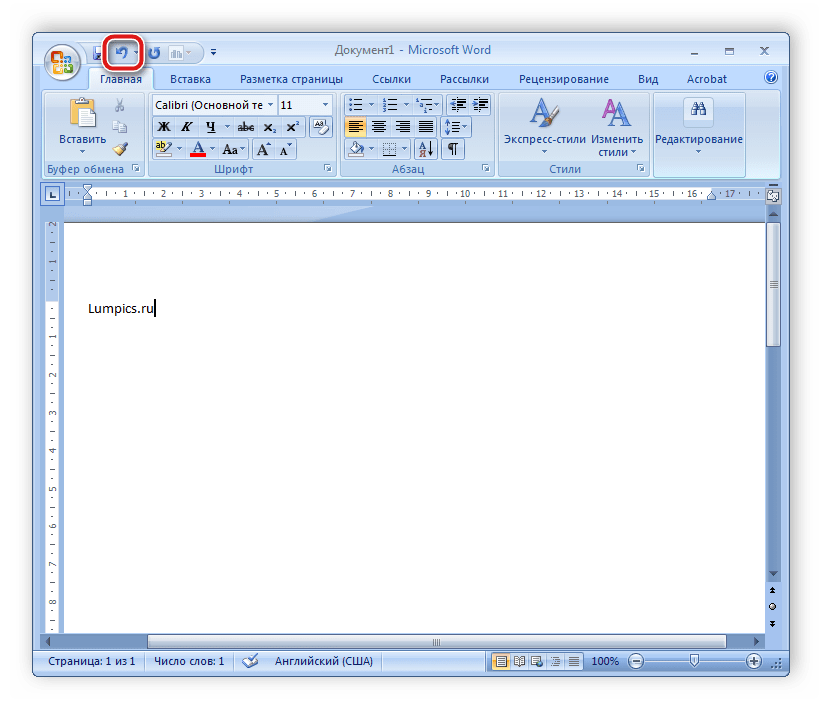
 asd, используйте одну из следующих процедур в зависимости от версии Word:
asd, используйте одну из следующих процедур в зависимости от версии Word: Выделения исчезнут.
Выделения исчезнут.

Ваш комментарий будет первым